
Brug godkendelse via organisationsnetværket med Google Workspace i Apple Business Manager
Du kan knytte Apple Business Manager til Google Workspace ved hjælp af godkendelse via organisationsnetværket for at give brugere tilladelse til at logge ind på deres Apple-enheder med deres Google Workspace-brugernavn (som regel deres e-mailadresse) og -adgangskode.
Som resultat kan dine brugere bruge deres Google Workspace-loginoplysninger til en administreret Apple-konto. De kan derefter bruge deres loginoplysninger til at logge ind på deres tildelte iPhone, iPad, Mac, Apple Vision Pro og på Delt iPad. Når de er logget ind på én af disse enheder, kan de efterfølgende også logge ind på iCloud fra en browser (iCloud til Windows understøtter ikke administrerede Apple-konti).
Google Workspace er den id-leverandør, som godkender brugeren i Apple Business Manager og udsteder godkendelsestokens. Denne godkendelse understøtter certifikatgodkendelse og tofaktorgodkendelse (2FA).
Proces for godkendelse via organisationsnetværket
Denne proces omfatter tre overordnede trin:
Konfigurer godkendelse via organisationsnetværket.
Test godkendelse via organisationsnetværket med en enkelt Google Workspace-brugerkonto.
Slå godkendelse via organisationsnetværket til.
Hvis du forsøger at placere et domæne, du allerede har bekræftet, i organisationsnetværket, men en anden organisation allerede har placeret et identisk domæne i deres organisationsnetværk, skal du kontakte organisationen for at fastslå, hvem der har autoritet til at placere domænet i organisationsnetværket. Se Domænekonflikter.
Vigtigt: Gennemgå det følgende, før du konfigurerer godkendelse via organisationsnetværk.
Trin 1: Konfigurer godkendelse via organisationsnetværket
Første trin består i at oprette et tillidsforhold mellem Google Workspace og Apple Business Manager.
Bemærk: Når du har fuldført dette trin, kan brugere ikke oprette nye ikke-administrerede (personlige) Apple-konti på det domæne, du konfigurerer. Dette kan påvirke andre Apple-tjenester, som dine brugere har adgang til. Se Overfør Apple-tjenester.
I Apple Business Manager
 skal du logge ind med en bruger, der har rollen som administrator eller personansvarlig.
skal du logge ind med en bruger, der har rollen som administrator eller personansvarlig.Vælg dit navn nederst i indholdsoversigten, vælg Indstillinger
 , vælg Administrerede Apple-konti
, vælg Administrerede Apple-konti  , og vælg derefter Kom i gang under "Brugerlogin og bibliotekssynkronisering".
, og vælg derefter Kom i gang under "Brugerlogin og bibliotekssynkronisering".Vælg Google Workspace, og vælg derefter Fortsæt.
Vælg "Log ind med Google", indtast dit Google Workspace-administratorbrugernavn, og vælg derefter Næste.
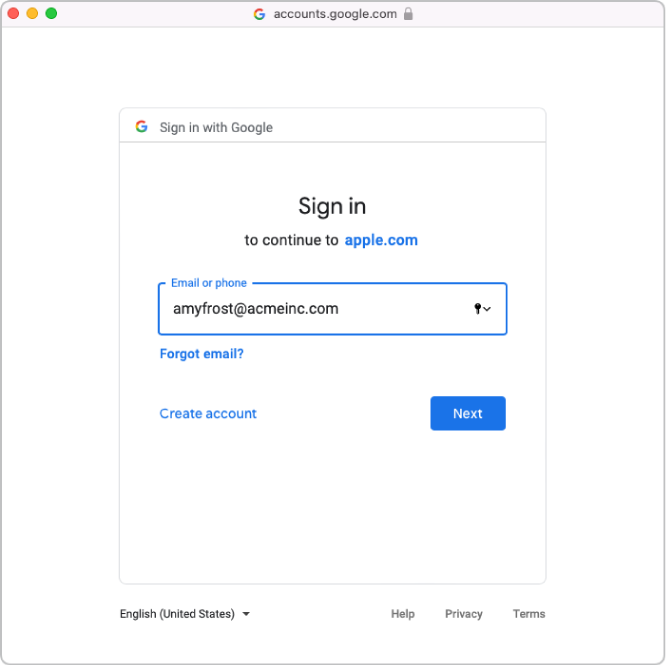
Indtast adgangskoden for kontoen, og vælg derefter Næste.
Du kan eventuelt gennemse listen over domæner, der bekræftes automatisk, og eventuelle domæner med konflikter.
Læs aftalen omhyggeligt, accepter derefter vilkårene og betingelserne, og kontroller så følgende:
Vis overvågningsrapporter for Google Workspace-domænet
Vis domæner, der er relateret til dine kunder
Se oplysninger om brugerkonti på dit domæne.
Vælg Fortsæt, og vælg derefter OK.
I nogle tilfælde kan du muligvis ikke logge ind på dit domæne. Her er nogle almindelige årsager:
Den Google Workspace-administratorkonto, der bruges, har ikke tilladelse til at tilføje domæner.
Brugernavnet eller adgangskoden fra kontoen i trin 4 eller 5 er forkert.
Du eller en anden Google Workspace-administrator har ændret standardattributterne.
Trin 2: Test godkendelse via organisationsnetværket med en enkelt Google Workspace-brugerkonto
Vigtigt: Testen af godkendelse via organisationsnetværket ændrer også dit standardformat for administrerede Apple-konti.
Du kan teste forbindelsen til godkendelse via organisationsnetværket, efter du har udført de følgende opgaver:
Kontrollen af brugernavnskonflikter er gennemført.
Standardformatet for administrerede Apple-konti er opdateret.
Når du har knyttet Apple Business Manager til Google Workspace, kan du ændre en brugerkontos rolle til en anden rolle. Eksempel: Du vil gerne ændre rollen for en konto til rollen som personale.
I Apple Business Manager
 skal du logge ind med en konto.
skal du logge ind med en konto.Hvis det brugernavn, du er logget ind med, bliver fundet, åbnes en ny skærm med besked om, at du logger ind med en konto i dit domæne.
Vælg Fortsæt, indtast brugerens adgangskode, og vælg derefter Log ind.
Log ud af Apple Business Manager.
Bemærk: Brugere kan ikke logge ind på iCloud.com fra en Mac, medmindre de først logger ind med deres administrerede Apple-konto på en anden Apple-enhed.
I nogle tilfælde kan du muligvis ikke logge ind på dit domæne. Her er nogle almindelige årsager:
Brugernavnet og adgangskoden fra det domæne, du valgte at placere i organisationsnetværket, er ikke korrekt.
Kontoen er ikke i det domæne, du valgte at placere i organisationsnetværket.
Trin 3: Slå godkendelse via organisationsnetværket til
Hvis du planlægger at synkronisere Google Workspace med Apple Business Manager, skal du slå godkendelse via organisationsnetværket til, før du synkroniserer.
I Apple Business Manager
 skal du logge ind med en bruger, der har rollen som administrator eller personansvarlig.
skal du logge ind med en bruger, der har rollen som administrator eller personansvarlig.Vælg dit navn nederst i indholdsoversigten, vælg Indstillinger
 , og vælg derefter Administrerede Apple-konti
, og vælg derefter Administrerede Apple-konti  .
.Vælg Administrer i sektionen Domæner ud for det domæne, du vil placere i organisationsnetværket, og vælg derefter "Slå Log ind med Google Workspace" til.
Slå "Log ind med Google Workspace" til.
Hvis der er behov for det, kan du nu synkronisere brugerkonti til Apple Business Manager. Se Synkroniser brugerkonti fra Google Workspace.